Kaip ištrinti kelis „iMessages“ sistemoje „Mac“.
Įvairios / / July 12, 2022

„Mac“ yra kompiuterinė sistema, kurią sukūrė „Apple Inc. Jis laikomas greičiausiu visų laikų kompiuteriu. Jis dažniausiai naudojamas vaizdo montažo tikslams ir yra patvarus, kad net ir pažiūrėjus po 5 metų, jis vis tiek veiks kaip naujas. „Apple“ produktai paprastai yra sujungti vienas su kitu. Taigi, iPhone taip pat yra prijungtas prie Mac, ir mes galime pasiekti daugumą iPhone funkcijų Mac. Pavyzdžiui, ar jums įdomu, kaip ištrinti kelis pranešimus „Mac“? Šis straipsnis padės ištrinti kelis „iMessages“ sistemoje „Mac“ arba masinio trynimo pranešimus „Mac“.
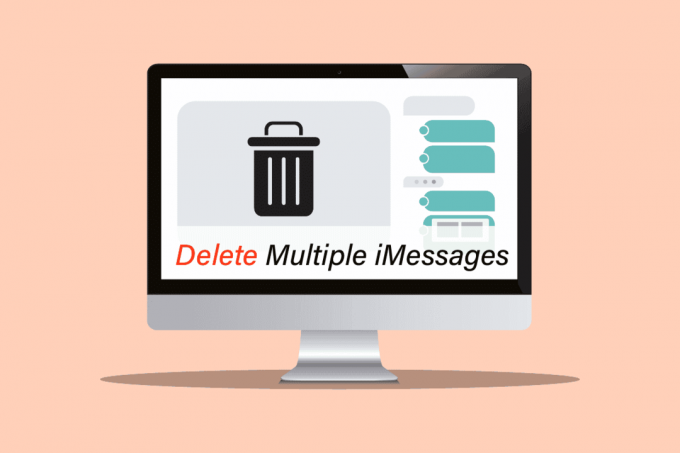
Turinys
- Kaip ištrinti kelis „iMessages“ sistemoje „Mac“.
- Ar „iMessages“ galima atsisiųsti „Mac“?
- Kaip skaityti „iPhone“ tekstinius pranešimus kompiuteryje?
- Kaip nustatyti tekstinius pranešimus „Mac“?
- Kaip pasirinkti kelis pranešimus „Mac“?
- Ar yra būdas ištrinti kelis pranešimus vienu metu? Kaip pasirinkti kelis pranešimus „Mac“?
- Ar galite masiškai ištrinti pranešimus „Mac“?
- Jei ištrinsiu pranešimus „Mac“, ar jie bus ištrinti ir „iPhone“?
- Kaip ištrinti pranešimus „Mac“, bet ne „iPhone“?
- Kaip ištrinti kelis „iMessages“ iš „MacBook Air“? Kaip ištrinti kelis „iMessages“ iš „MacBook Pro“?
- I parinktis: ištrinti kelis pranešimus
Kaip ištrinti kelis „iMessages“ sistemoje „Mac“.
Skaitykite iki galo, kad sužinotumėte, kaip galite ištrinti kelis „iMessages“ sistemoje „Mac“ iš Pranešimų programa pats. Atidžiai atlikite toliau nurodytus veiksmus, kad gautumėte norimą rezultatą be jokių kliūčių.
Ar „iMessages“ galima atsisiųsti „Mac“?
Taip, „iMessage“ programa jau pasiekiama „Mac“. Jums tereikia jį nustatyti naudodami „Apple ID“ ir slaptažodį, o tada galėsite pasiekti visus pranešimus ir naudodami „Mac“.
Kaip skaityti „iPhone“ tekstinius pranešimus kompiuteryje?
Turite nustatyti Pranešimų programa, skirta skaityti iPhone tekstą pranešimus „Mac“ kompiuteryje. Atlikite toliau nurodytus veiksmus.
Pastaba: Prieš tęsdami, įsitikinkite, kad įjunkite žinutesiCloud.
1. Atidaryk Žinutės programa „Mac“ įrenginiuose.

2. Įveskite savo Apple ID ir Slaptažodis ir spustelėkite Prisijungti.

Jūsų paskyra bus nustatyta ir galėsite skaityti iPhone tekstinius pranešimus lengvai „Mac“ įrenginyje. Skaitykite toliau, kad sužinotumėte, kaip ištrinti kelis „iMessages“ sistemoje „Mac“.
Taip pat Skaitykite: Pataisyti nepavyko prisijungti prie „iMessage“ arba „FaceTime“.
Kaip nustatyti tekstinius pranešimus „Mac“?
Norėdami nustatyti tekstinius pranešimus „Mac“, atlikite toliau nurodytus veiksmus.
Pastaba: Prieš tęsdami, įsitikinkite, kad įjunkite žinutes įjungta iCloud.
1. Atidaryk Žinutės programėlė.
2. Įveskite savo Apple ID ir Slaptažodis.
3. Galiausiai spustelėkite Prisijungti Norėdami užbaigti tekstinių pranešimų nustatymą „Mac“, kaip parodyta toliau.

Galite apsvarstyti galimybę patikrinti Apple pagalbos puslapis Norėdami gauti daugiau informacijos apie pranešimų nustatymą „Mac“.
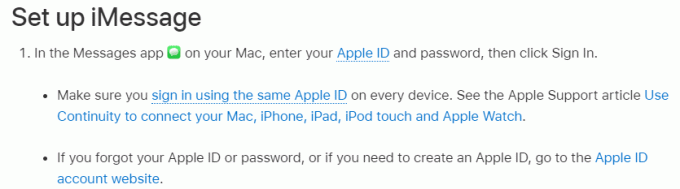
Taip pat Skaitykite: Kaip tyliai išjungti pristatymą „iMessage“.
Kaip pasirinkti kelis pranešimus „Mac“?
Kelių pranešimų pasirinkimas „Mac“ yra paprastas ir panašus į „iPhone“. Jums tereikia atlikti toliau nurodytus veiksmus.
1. Atidaryk Žinutės taikymas.
2. Atidaryk norimą pokalbį iš kurio norite ištrinti kelis pranešimus.
3. Spustelėkite bet kokia norima žinutė tu nori. Tada paspauskite CMD raktas ir pasirinkite kelis pranešimus.

Dabar galite atlikti bet kokias operacijas su tais pasirinktais pranešimais, pvz., ištrinti kelis „iMessages“ sistemoje „Mac“.
Taip pat Skaitykite: Kaip ištrinti pranešimus „iPhone“ iš abiejų pusių
Ar yra būdas ištrinti kelis pranešimus vienu metu? Kaip pasirinkti kelis pranešimus „Mac“?
Taip, galite ištrinti visą pokalbį iš karto arba pasirinkti kelis pranešimus, kuriuos norite ištrinti, tada paspauskite trynimo parinktį. Galite naudoti CMD raktas norėdami pasirinkti kelis pranešimus „Mac“.
Ar galite masiškai ištrinti pranešimus „Mac“?
Taip, galite masiškai ištrinti pranešimus „Mac“ naudodami programą „Žinutės“. Norėdami pasirinkti kelis pranešimus, turite naudoti klaviatūros CMD klavišą.
Jei ištrinsiu pranešimus „Mac“, ar jie bus ištrinti ir „iPhone“?
Taip, nes naudojant „iMessage“ sistemoje „Mac“, ji veikia „iCloud“, o ištrynus pranešimą „Mac“, jis bus ištrintas iš visų kitų įrenginių, turinčių tą patį „Apple ID“.
Kaip ištrinti pranešimus „Mac“, bet ne „iPhone“?
Kai naudojate „iMessage“ sistemoje „Mac“, prijungtą prie „iCloud“, ji ištrins pranešimą iš visų įrenginių, susietų su tuo pačiu Apple ID. Jei ištrinate kelis pranešimus „Mac“, to padaryti nepavyks užkirsti kelią bet kokiam įrenginiui ištrinti tuos pranešimus.
Kaip ištrinti kelis „iMessages“ iš „MacBook Air“? Kaip ištrinti kelis „iMessages“ iš „MacBook Pro“?
Galite ištrinti kelis pranešimus iMessage programoje bet kuriame „MacBook“. Iš esmės yra du būdų ištrinti kelis pranešimus „Mac“: galite pasirinkti tik tuos pranešimus, kuriuos norite ištrinti, ir ištrinti juos arba visiškai ištrinti pokalbį.
I parinktis: ištrinti kelis pranešimus
Norėdami ištrinti konkrečius pranešimus „Mac“, galite atlikti toliau nurodytus veiksmus.
1. Atidaryk Žinutės programa „Mac“.

2. Atidaryk norimą pokalbį iš kurios norite ištrinti pranešimus.
3. Pirmiausia pasirinkite a žinutę. Tada paspauskite CMD raktas ir pasirinkite visus pranešimus, kuriuos norite ištrinti.
4. Tada dešiniuoju pelės mygtuku spustelėkite bet kurį pasirinktas pranešimas ir pasirinkite Ištrinti…, kaip parodyta žemiau.
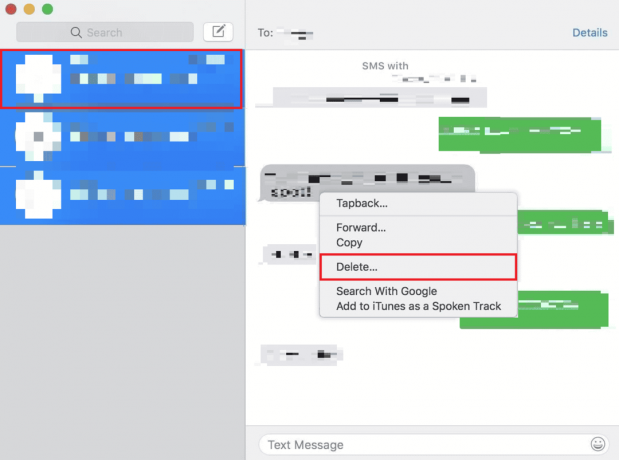
5. Spustelėkite Ištrinti iššokančiajame lange. „Mac“ sistemoje sėkmingai ištrinsite kelis „iMessages“.
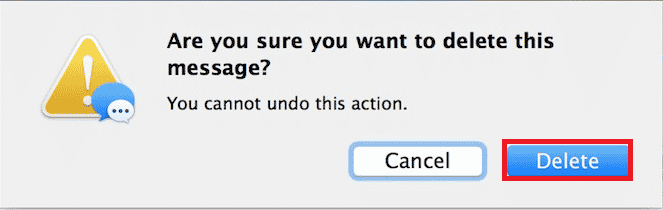
II parinktis: ištrinti visą pokalbį
Norėdami ištrinti visą pokalbį „Mac“, galite atlikti toliau nurodytus veiksmus.
1. Paleiskite Žinutės programa „Mac“.
2. Dešiniuoju pelės mygtuku spustelėkite norimą pokalbį kurį norite ištrinti.
3. Spustelėkite Ištrinti pokalbį…

4. Spustelėkite Ištrinti iššokančiajame lange, kad patvirtintumėte.
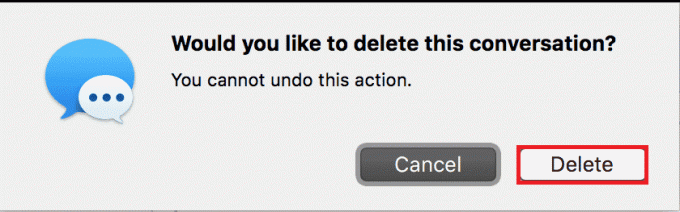
Rekomenduojamas:
- Kaip išsaugoti vaizdo įrašą „TikTok“ be vandens ženklo
- Kaip ištrinti istoriją „Reddit“ programoje
- Kaip ištrinti grupę „FaceTime“.
- Kaip naudoti „iMessage“ „Windows“ kompiuteryje?
Šiame straipsnyje mes pažvelgėme į tai, kaip tai padaryti ištrinti kelis „iMessages“ iš „Mac“. arba masinio ištrynimo pranešimai „Mac“.. Tikimės, kad šis straipsnis išsprendė visas jūsų abejones dėl tos pačios problemos. Išmeskite savo užklausas ar pasiūlymus žemiau esančiame komentarų skyriuje, jei tokių yra. Be to, praneškite mums, ko norite išmokti toliau.


